Maison >Problème commun >Comment configurer le cryptage ppt
Comment configurer le cryptage ppt
- 青灯夜游original
- 2020-12-22 11:57:086934parcourir
Comment définir le cryptage pour ppt : double-cliquez d'abord pour ouvrir le PPT qui doit être crypté ; puis cliquez sur "Fichier" - "Cryptage de document" - "Cryptage de mot de passe" dans la barre de navigation de l'interface principale. ; puis, dans la fenêtre pop-up, définissez le mot de passe requis lors de l'ouverture du ppt, et le mot de passe requis lors de l'édition, cliquez enfin sur "Appliquer".
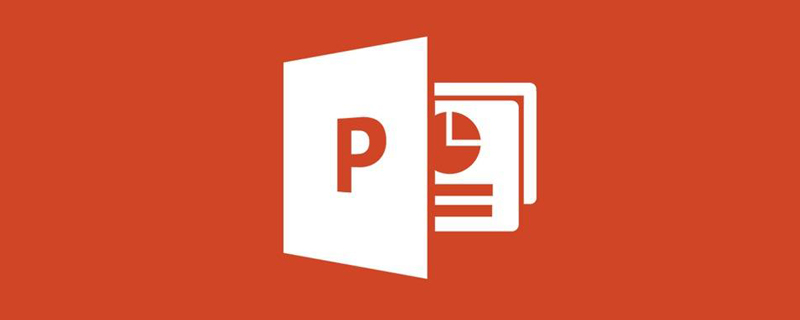
L'environnement d'exploitation de ce tutoriel : système Windows 7, version WPS Office PowerPoint 2016, ordinateur Dell G7.
Comment configurer le cryptage ppt
Double-cliquez pour ouvrir tout PPT qui doit être crypté, puis cliquez sur Développer le fichier - Cryptage de document dans le coin supérieur gauche de l'interface principale.
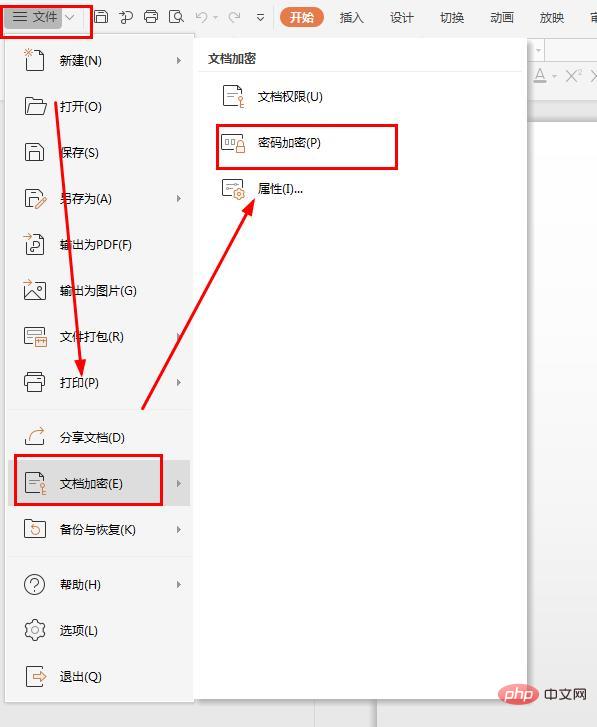
Cliquez sur Cryptage du mot de passe à droite. Vous pouvez définir 2 mots de passe ici. L'un est le mot de passe requis lors de l'ouverture du ppt et l'autre est le mot de passe requis lors de la modification de tout. Après le réglage, cliquez sur Appliquer.
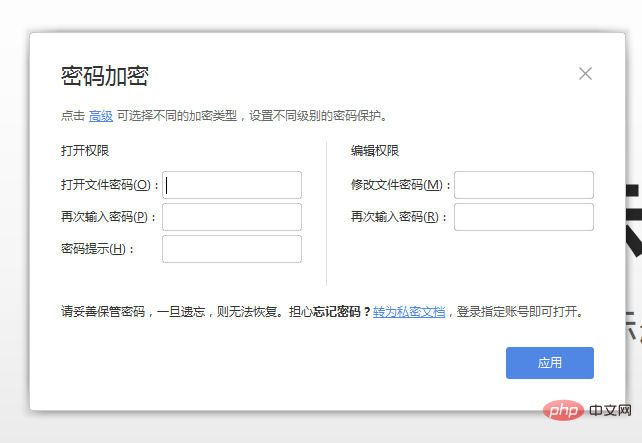
Lorsque vous l'ouvrirez à nouveau, un mot de passe vous sera demandé.
Pour plus d'articles connexes, veuillez visiter le Site Web PHP chinois ! !
Ce qui précède est le contenu détaillé de. pour plus d'informations, suivez d'autres articles connexes sur le site Web de PHP en chinois!


